来自安徽地区的笙嚭网友提问:iPhone 屏幕被挡住时无法唤醒 Siri,如何解决?
一些习惯使用 Siri 帮忙完成各种操作的用户可能会发现,当 iPhone 屏幕向下,或摄像头被挡住时,呼叫 Siri 可能没有任何反应。实际上这个是正常的情况,与手机硬件或软件状况无关。
此前用户只能在 iPhone 屏幕正面朝上时使用 Siri。不过现在,为了用户能更方便的使用 Siri,苹果已经在较新的系统版本中改进了这一功能。
如果您想要在任何时候都能正常唤醒 Siri,请在 iPhone设置-辅助功能-Siri 中打开“始终用‘嘿 Siri’唤醒”即可。
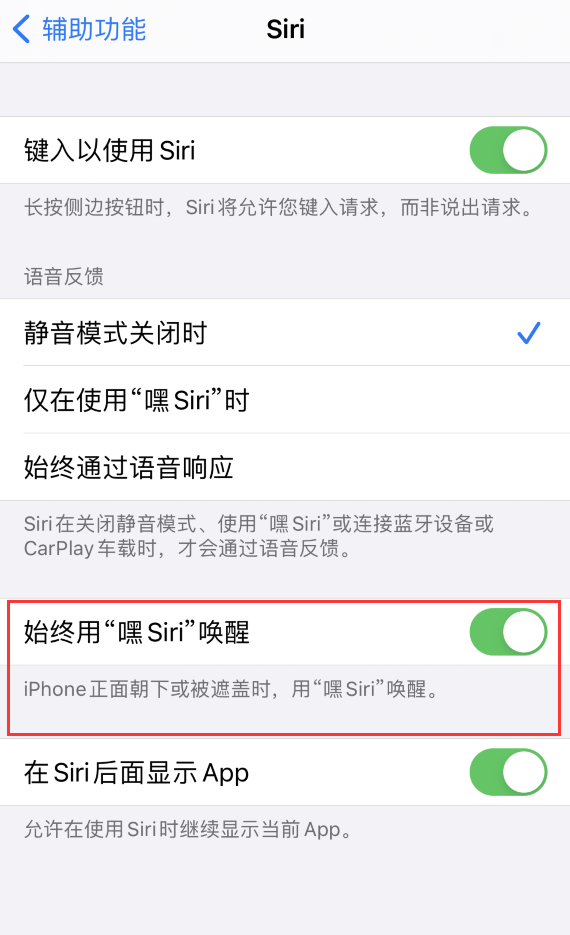
若没有在设置中看到这一选项,请尝试将系统更新至最新版本。如果您还是无法正常使用“嘿 Siri”功能,请参考如下信息:
检查“嘿 Siri”是否已打开:
前往“设置”,轻点“Siri 与搜索”,在这里,确保以下设置已打开:
用“嘿 Siri”唤醒
锁定时允许使用 Siri
设置“嘿 Siri”以帮助 Siri 识别您的声音:
1.前往“设置”,轻点“Siri 与搜索”。
2.关闭“用‘嘿 Siri’唤醒”,然后重新打开。
3.当出现“设置‘嘿 Siri’”屏幕时,轻点“继续”。
4.说出您在屏幕上看到的每个命令,轻点“完成”。
检查“Siri”是否已经被停用;
前往“设置”-“屏幕使用时间”-“内容和隐私访问限制”-“允许的应用”,确保“Siri 与听写”不是关闭的状态。
检查手机麦克风是否出现了问题;
连接一个带麦克风的耳机,然后问 Siri 一个问题,看看 Siri 是不是响应。如果听不到 Siri 的声音,请检查设备是否已经静音,或“语音反馈”是否已经关闭,可前往“Siri 与搜索”中查看和管理“语音反馈”,更改 Siri 的响应方式。
以上就是486g游戏网辞影小编为大家介绍的关于《iPhone 屏幕被挡住时无法唤醒 Siri,如何解决?》相关内容。如果您喜欢这篇文章,那请您收藏我们的手机教程栏目,更多手机问题、科技等精彩内容为您呈现!
版权声明:本文内容由互联网用户自发贡献,该文观点仅代表作者本人。本站仅提供信息存储空间服务,不拥有所有权,不承担相关法律责任。如果发现本站有涉嫌抄袭侵权/违法违规的内容,欢迎发送邮件至【】举报,并提供相关证据及涉嫌侵权链接,一经查实,本站将立刻删除涉嫌侵权内容。
本文标题:【iPhone 屏幕被挡住时无法唤醒 Siri,如何解决?】
本文链接:http://www.486g.com/news/15230.html
时间:05-26
时间:05-26
时间:05-26
时间:05-26
时间:05-25

iOS15.2beta2更新了什么 iOS15.2beta2值得升级吗
2023-03-03

2023-03-03
![电脑如何连接热点[windows11连接手机热点方法]](http://img.486g.com/uploads/article/20230304/64026cf43b29e.jpg)
2023-03-04

2023-09-08
